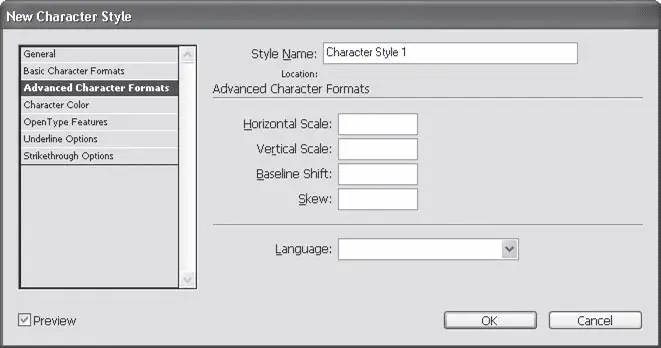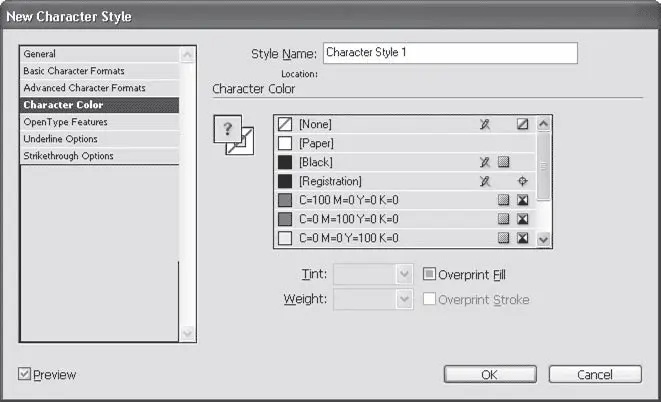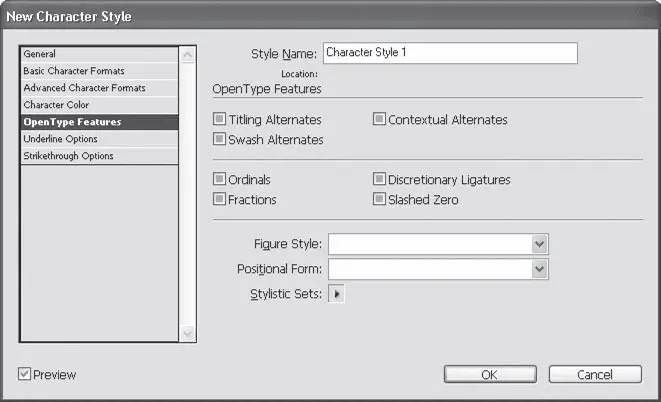При настройке стиля мы можем сделать выбор в каком-то раскрывающемся стиле, а потом решить его отменить и не делать выбор. Для этого в раскрывающихся списках появляется значение Ignore(Игнорировать), при выборе которого мы получим пустое поле списка, то есть данный параметр не будет записан в стиле.
Раздел Advanced Character Formats(Дополнительные настройки символов) (рис. 17.5) позволяет установить некоторые более сложные и реже используемые настройки символов.
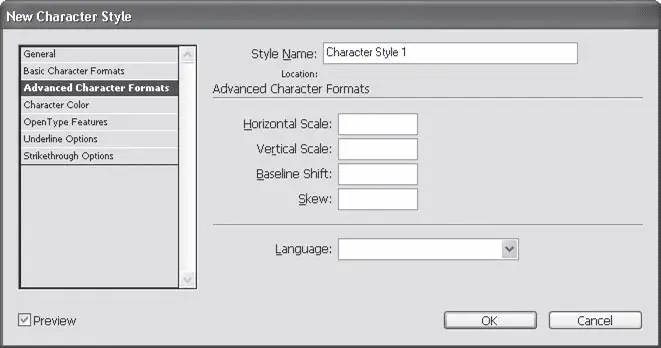
Рис. 17.5. Диалоговое окно настроек стиля символов, раздел Advanced Character Formats (Дополнительные настройки символов)
В полях Horizontal Scale(Горизонтальное масштабирование) и Vertical Scale(Вертикальное масштабирование) можно устанавливать соответственно суженные и расширенные начертания шрифтов, как уже говорилось в главе 13. Значения в поля вводятся в виде процентов от исходной ширины символов.
Команда Baseline Shift(Смещение базовой линии) позволяет приподнять или опустить символы относительно строки. Значение поля исчисляется в пунктах, однако мы можем ввести значение в любых единицах измерения (их придется вписать вручную), и значение будет автоматически пересчитано в пункты.
В поле Skew(Скашивание) можно искусственно установить наклон символов шрифта. Значение этого поля исчисляется в градусах.
Раскрывающийся список Language(Язык) позволяет нам выбрать язык, на котором написан текст. Это значение будет использоваться при проверке орфографии и при отображении списка шрифтов и начертаний – например, для русского текста будут недоступны японские и китайские шрифты. Во многих программах значение языка устанавливается на уровне абзацев , но определение языка текста на уровне символов дает большую гибкость в работе, особенно если в вашем тексте встречаются слова из разных языков (как, например, в тексте, который вы сейчас читаете).
В разделе Character Color(Цвет символов) вы можете установить цвет символов – отдельно заливку и абрис букв. В примере на рис. 17.6 мы выбрали отсутствие цвета для абриса, но оставили цвет символов не определенным.
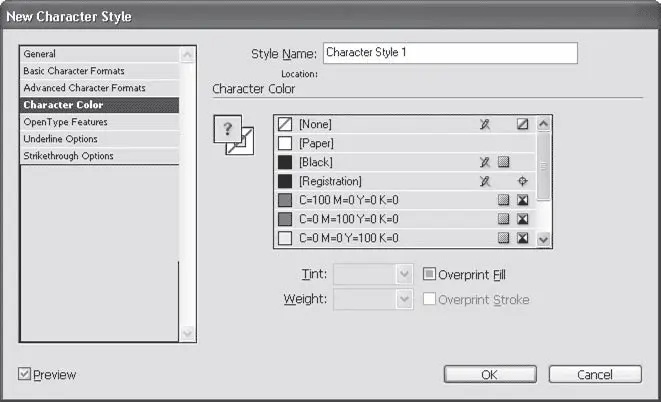
Рис. 17.6. Диалоговое окно настроек стиля символов, раздел Character Color (Цвет символов)
Выбор цветов ограничен записями в палитре Swatches(Образцы цвета), поэтому для добавления нового цвета придется обратиться к ней. В диалоговом окне мы можем произвольно настроить наложение красок заливки и абриса (флажки Overprint Fillи Overprint Stroke), оттенок цвета (раскрывающийся список Tint) и толщину абриса (раскрывающийся список Weight).
Раздел OpenType Features(Свойства шрифтов OpenType) позволяет активизировать автоматическую подстановку специальных символов шрифтов OpenType (рис. 17.7). Эти символы характерны для англо-американской типографики и обычно не применяются в русской, однако их можно использовать при работе с англоязычными текстами. Кроме того, некоторые эффекты (специальные символы капители, альтернативные начертания букв, специальные символы дробей) дизайнер может использовать по своему усмотрению для большей выразительности текста.
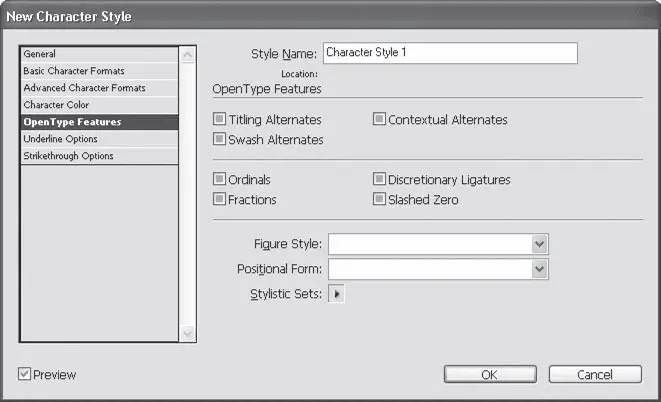
Рис. 17.7. Диалоговое окно настроек стиля символов, раздел OpenType Features (Свойства шрифтов OpenType)
Примечание
Следует иметь в виду, что далеко не все шрифты OpenType содержат те или иные дополнительные наборы символов, а потому настройки этого раздела могут не оказывать никакого действия на текст.
Проверить наличие или отсутствие необходимых символов в шрифте можно с помощью палитры Character (Символы). Выбрав шрифт и обратившись к меню палитры (подменю OpenType), можно увидеть список всех специальных эффектов шрифтов OpenType; недоступные для данного шрифта настройки будут написаны в квадратных скобках.
Флажок Titling Alternates(Альтернативные заглавные символы) позволяет использовать особые символы шрифта, разработанные специально для написания крупных заголовков, – их символы усложненной формы, часто дополнительно украшенные. К сожалению, очень и очень немногие шрифты OpenType включают в себя такие символы.
Установив флажок Swash Alternates(Альтернативные начальные и конечные символы), вы зададите использование особых символов шрифта в начале и в конце слов. За счет того что перед символом (или после него) находится пробел, символ может быть нарисован, к примеру, с росчерком. При установленном флажке Adobe InDesign автоматически будет находить начало и конец слов и заменять символы на альтернативные (если они существуют в шрифте).
Читать дальше
Конец ознакомительного отрывка
Купить книгу